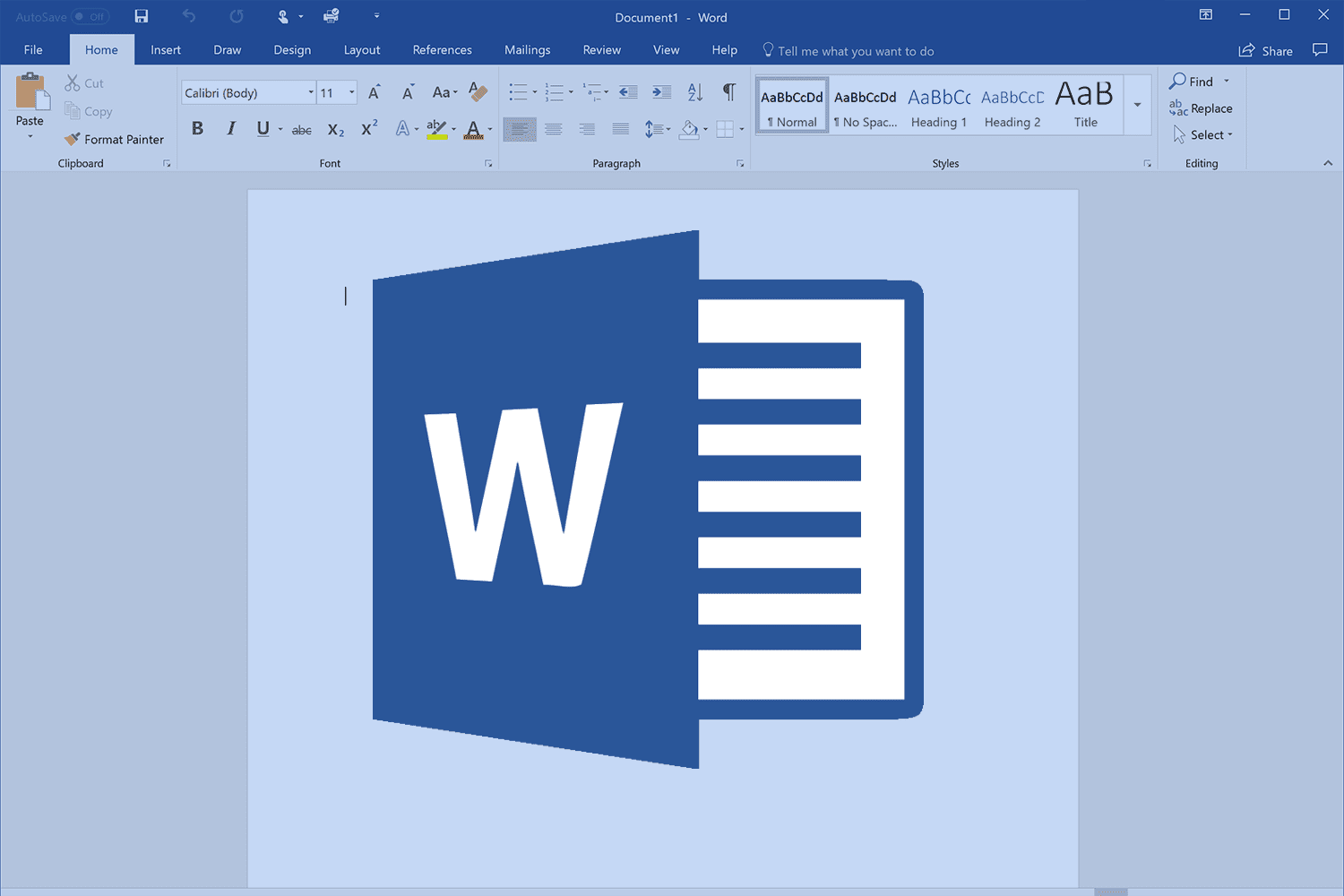868
在 Microsoft Word 中更改行距只需点击几下。我们将逐步告诉你如何找到相应的选项
在 Word 中更改行距:指南
对于普通文档,已经预设了 “1,0 “的常规行距。但对于特殊用途,可能需要更大的行距。如果要设置,请按以下步骤操作:
- 启动 Word 并选择要更改行距的文档部分。如果要更改空白文档的行距,当然不需要选择任何文本。
- 单击 “主页 “选项卡左上角 “段落 “区域中带有两个相反箭头的按钮
- 然后选择所需的行距。在 “行距选项 “下,您还可以找到自定义行距的其他选项。
- 通过 “行距选项”,您可以有多种选择。如果您更改了某个值或激活了某个选项,它将直接显示在预览的底部。
在 Word 中使用不同行距有什么好处?
根据文档和设计要求的不同,Word 中的不同行距在不同情况下可能会有用。以下是在 Word 中使用不同行距的一些原因:
- 格式化文本:不同的行距可以让文档中的文本更吸引人。例如,您可以在标题中使用较大的行距,而在正文中使用较小的行距。
- 高亮显示文本:您可以使用较大的行间距来高亮显示引文或重要信息等文本段落。
- 阅读:加大行距可以提高文档的可读性,尤其是在段落较多的情况下。
- 行间距:在某些情况下,调整行间距有助于更好地利用可用页面空间或优化文档外观。
- Forms and Regulations:在学术或专业文档中,您可能需要遵循特定的格式指南,这些指南要求不同的行距。